Kontrola mikrofónu v systéme Windows 10
Mnoho používateľov systému Windows 10, každý deň alebo často, používa mikrofón na komunikáciu v hrách, špeciálnych programoch alebo pri nahrávaní zvuku. Niekedy sa spochybňuje prevádzka tohto zariadenia a vyžaduje sa testovanie. Dnes by sme chceli hovoriť o možných metódach kontroly nahrávacieho zariadenia a zvolíte si, ktorý z nich bude najvhodnejší.
Pozri tiež: Pripojíme karaoke mikrofón k počítaču
Obsah
Skontrolujte mikrofón v systéme Windows 10
Ako sme už povedali, existuje niekoľko spôsobov, ako otestovať. Každý z nich je takmer rovnako účinný, ale používateľ musí vykonať iný algoritmus činností. Nižšie podrobne popíšeme všetky možnosti, ale teraz je dôležité zabezpečiť, aby bol mikrofón aktivovaný. Ak chcete pochopiť, pomôže to náš ďalší článok, ktorý si môžete prečítať kliknutím na nasledujúci odkaz.
Viac informácií: Zapnutie mikrofónu v systéme Windows 10
Okrem toho je dôležité poznamenať, že správne fungovanie zariadenia je zabezpečené správnym nastavením. Táto téma je venovaná aj nášmu oddelenému materiálu. Preskúmajte, nastavte príslušné parametre a potom pokračujte v teste.
Viac informácií: Nastavenie mikrofónu v systéme Windows 10
Predtým, než začnete skúmať nasledujúce metódy, je potrebné vykonať ďalšiu manipuláciu, aby aplikácie a prehliadač mohli pristupovať k mikrofónu, inak sa nahrávanie jednoducho nebude vykonávať. Musíte urobiť nasledovné:
- Otvorte ponuku Štart a prejdite na položku Nastavenia .
- V okne, ktoré sa otvorí, zvoľte sekciu "Súkromie" .
- Prejdite nadol na časť "Aplikačné povolenia" a vyberte možnosť "Mikrofón". Skontrolujte, či je aktivovaná možnosť Povoliť aplikáciám prístup k mikrofónu .
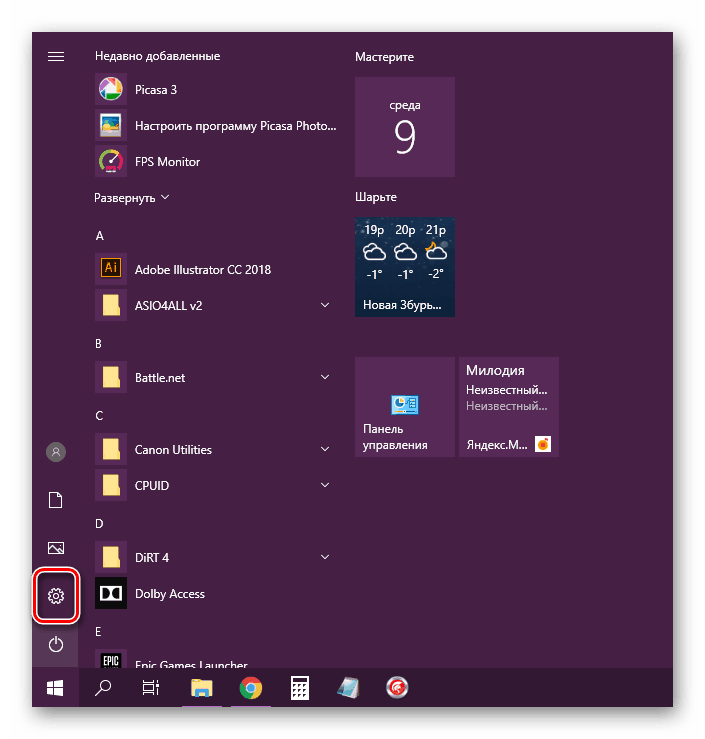
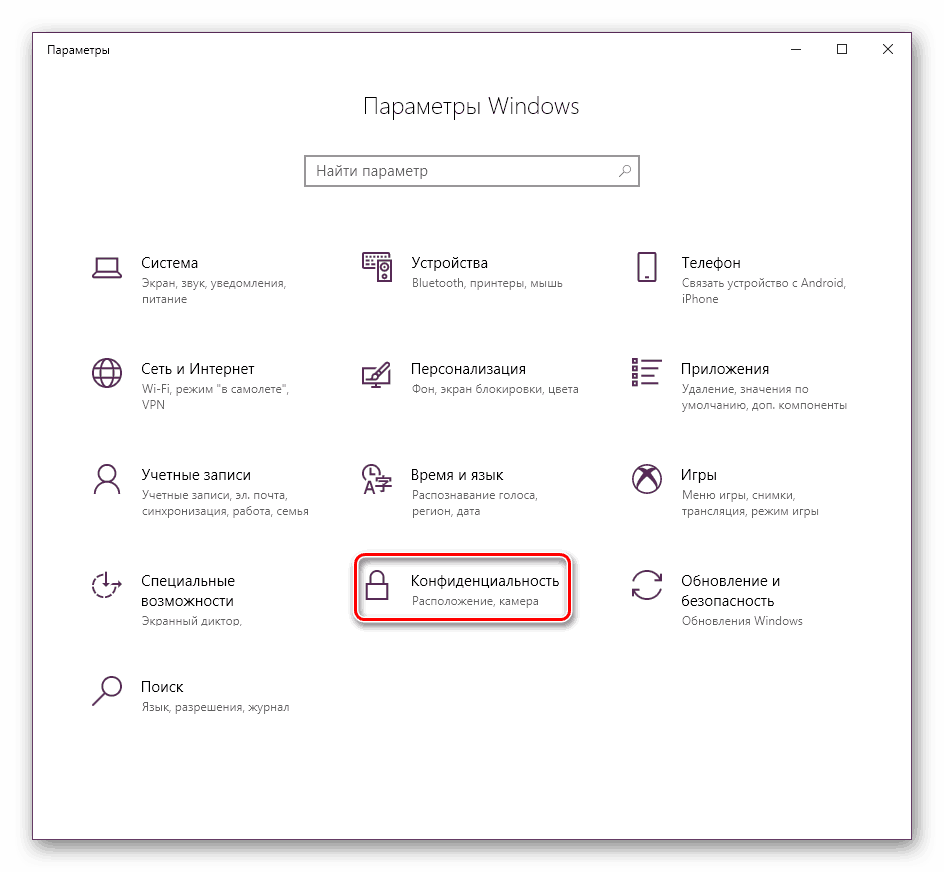
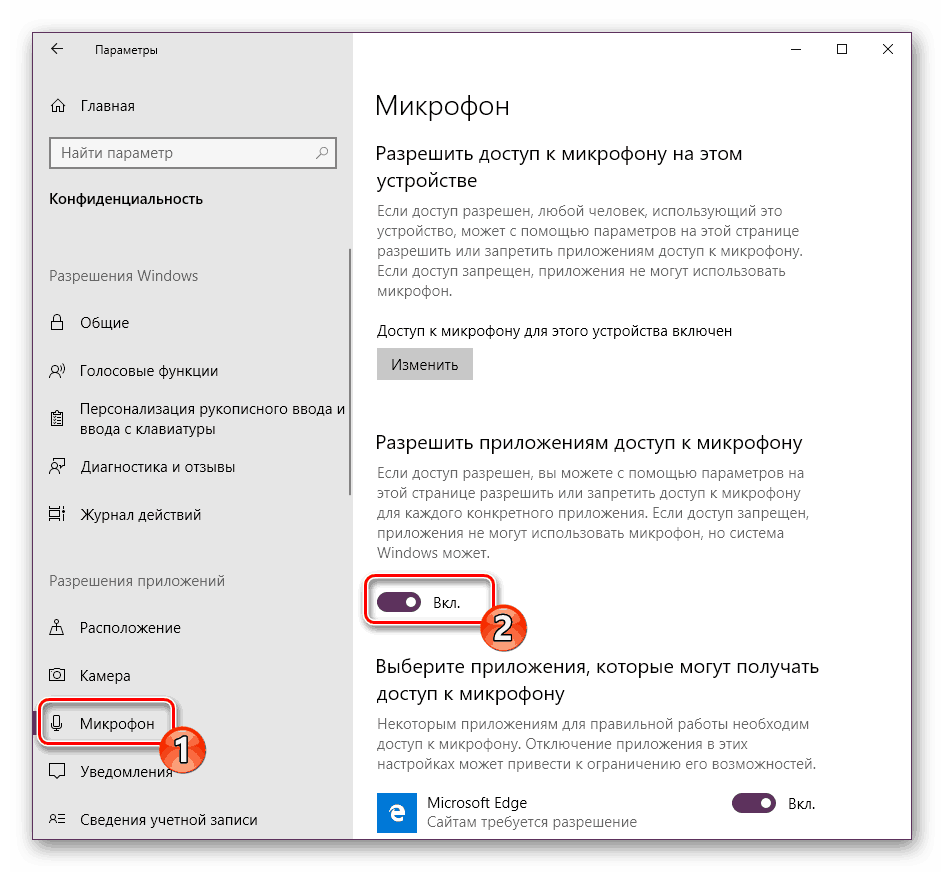
Metóda 1: program Skype
V prvom rade by sme sa chceli dotknúť vykonávania overovania prostredníctvom komunikačného softvéru, ktorý je známy mnohým skype , Výhodou tejto metódy je, že používateľ, ktorý chce iba komunikovať prostredníctvom tohto softvéru, okamžite skontroluje, či v ňom nie je stiahnutý ďalší softvér alebo navigácia cez stránky. Pokyny na testovanie nájdete v našom inom materiáli.
Viac informácií: Kontrola mikrofónu Skype
Metóda 2: Programy na nahrávanie zvuku
Na internete je k dispozícii široká škála programov, ktoré umožňujú nahrávať zvuk z mikrofónu. Sú tiež dokonalé na kontrolu fungovania tohto zariadenia. Ponúkame vám zoznam takýchto softvérových programov a vy, keď ste sa oboznámili s opisom, vyberte ten správny softvér, stiahnite ho a začnite nahrávať.
Viac informácií: Programy na nahrávanie zvuku z mikrofónu
Metóda 3: Služby online
Existujú špeciálne vyvinuté online služby, ktorých hlavná funkcia je zameraná na kontrolu mikrofónu. Použitie takýchto stránok pomôže predchádzať predbežnému načítaniu softvéru, ale poskytne rovnaký výkon. Prečítajte si viac informácií o všetkých populárnych podobných webových zdrojoch v našom samostatnom článku, vyhľadajte najlepšiu možnosť a podľa pokynov uvedených vykonajte testovanie.
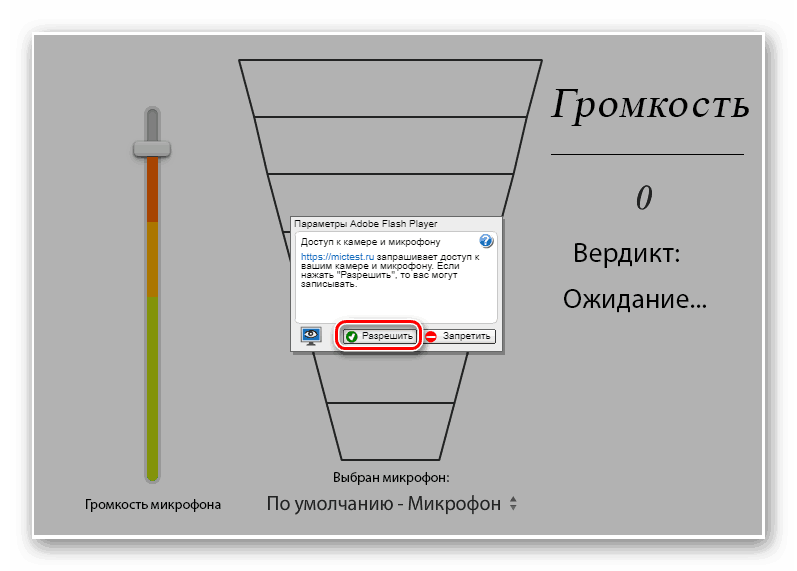
Viac informácií: Ako skontrolovať mikrofón online
Metóda 4: Integrovaný nástroj systému Windows
Operačný systém Windows 10 má zabudovanú klasickú aplikáciu, ktorá umožňuje nahrávať a počúvať zvuk z mikrofónu. Je vhodný pre dnešné testovanie a celý postup sa vykonáva takto:
- Na samom začiatku článku sme dali pokyny na udelenie povolenia pre mikrofón. Mali by ste sa tam vrátiť a uistiť sa, že hlasové nahrávanie môže používať toto zariadenie.
- Ďalej otvorte položku "Štart" a vyhľadajte vyhľadávanie pre "Hlasové nahrávanie".
- Kliknutím na príslušnú ikonu spustite nahrávanie.
- Nahrávanie môžete kedykoľvek zastaviť alebo pozastaviť.
- Teraz začnite počúvať výsledok. Presunúť časovú os pre presun na určité časové obdobie.
- Táto aplikácia vám umožňuje vytvoriť neobmedzený počet záznamov, zdieľať ich a orezávať fragmenty.
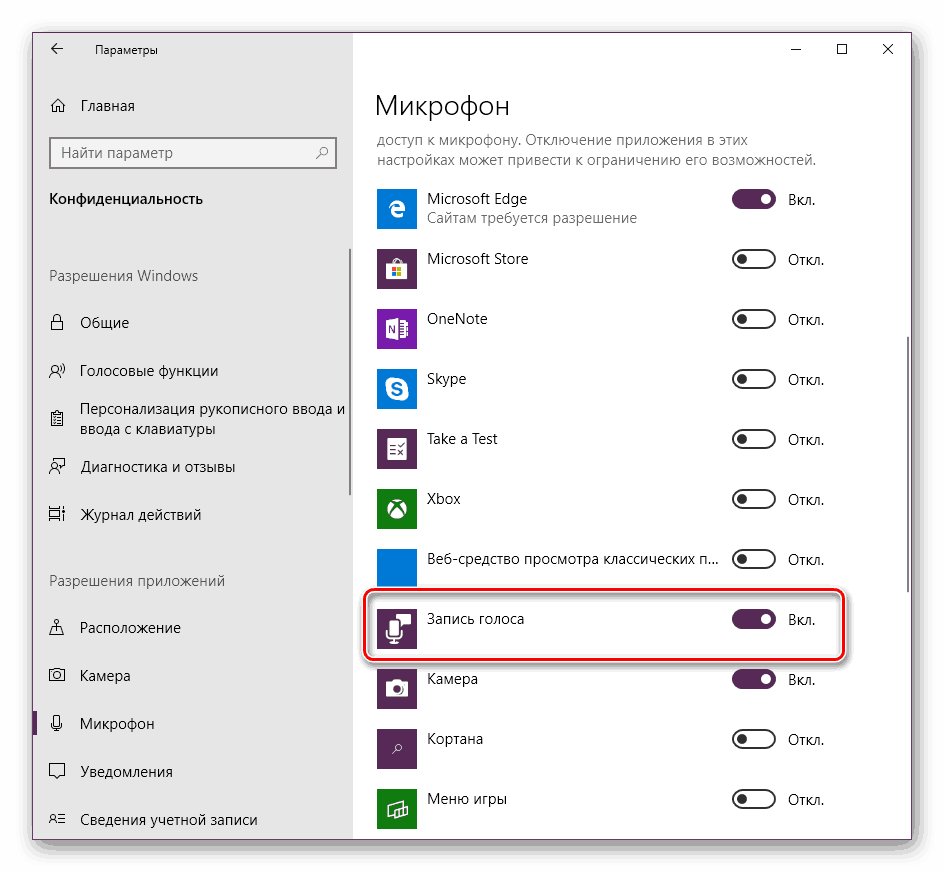
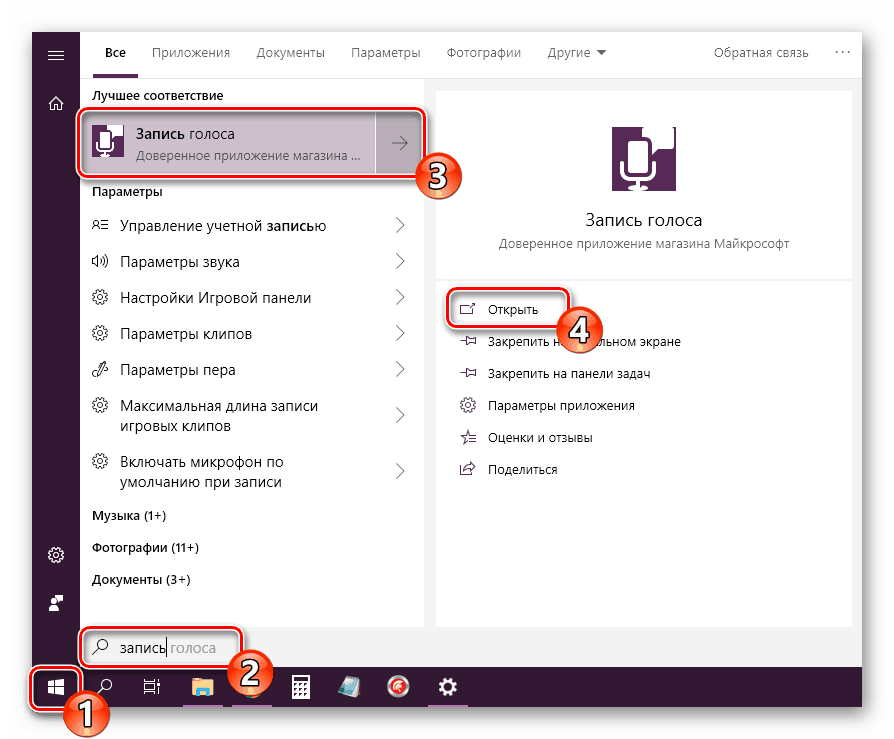
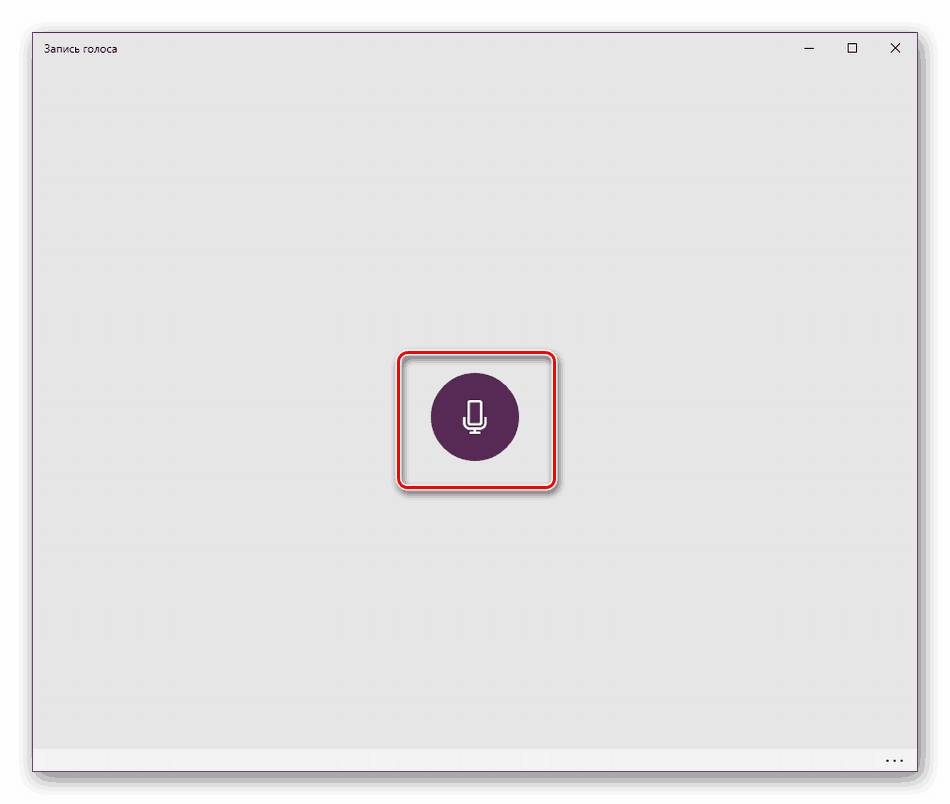
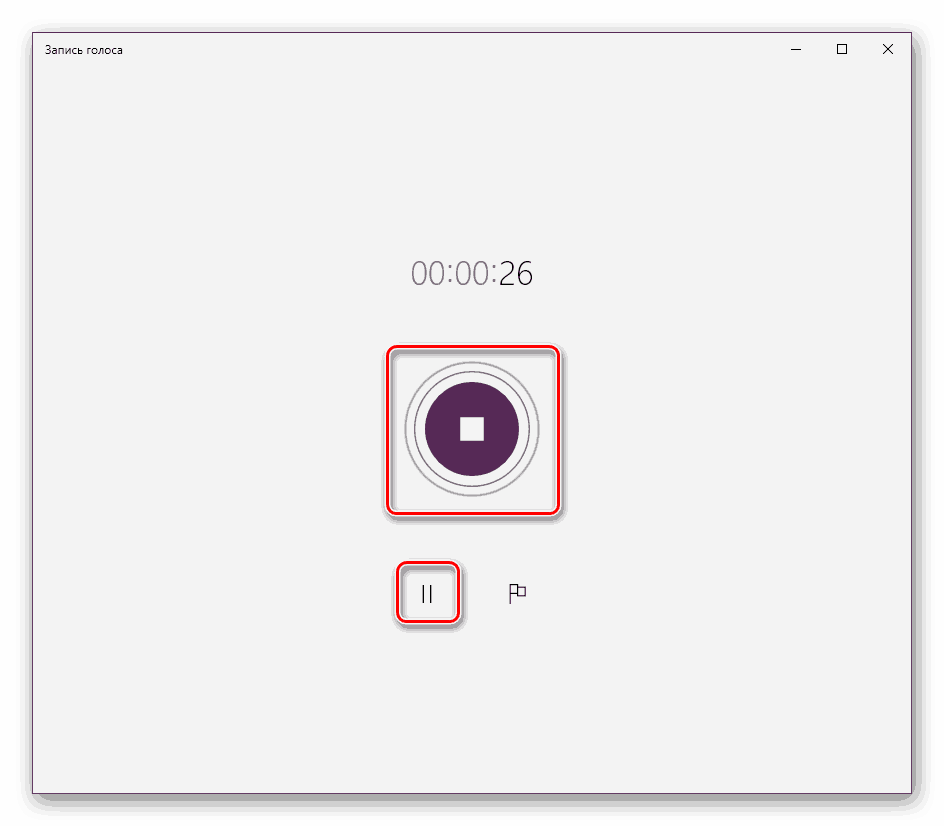
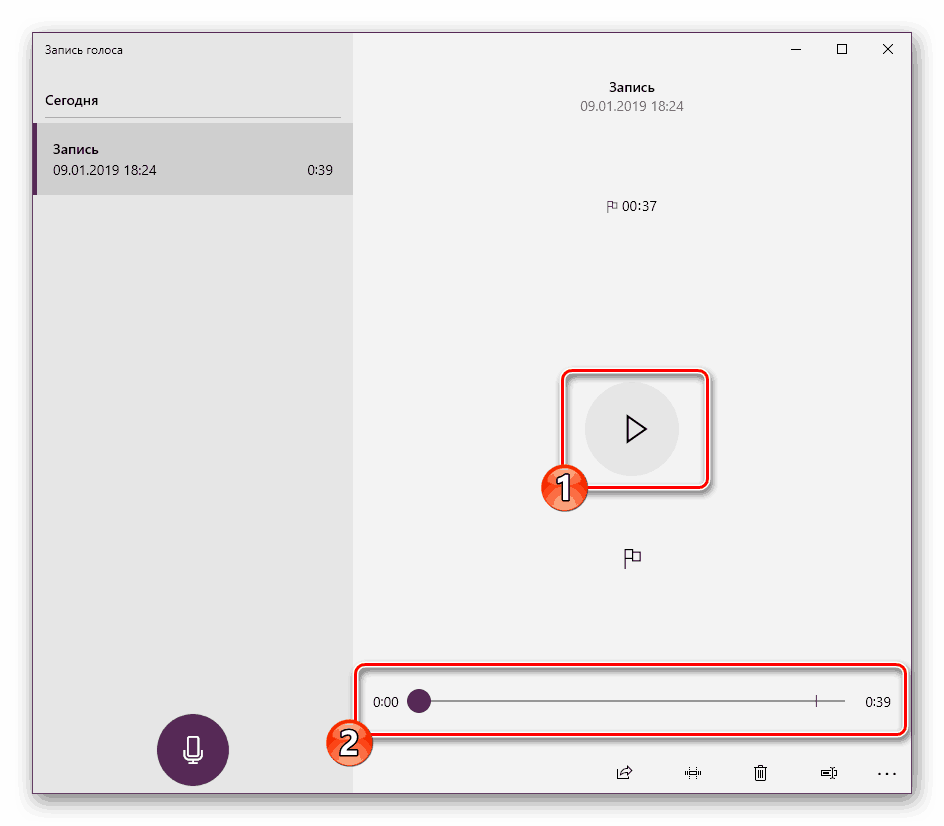
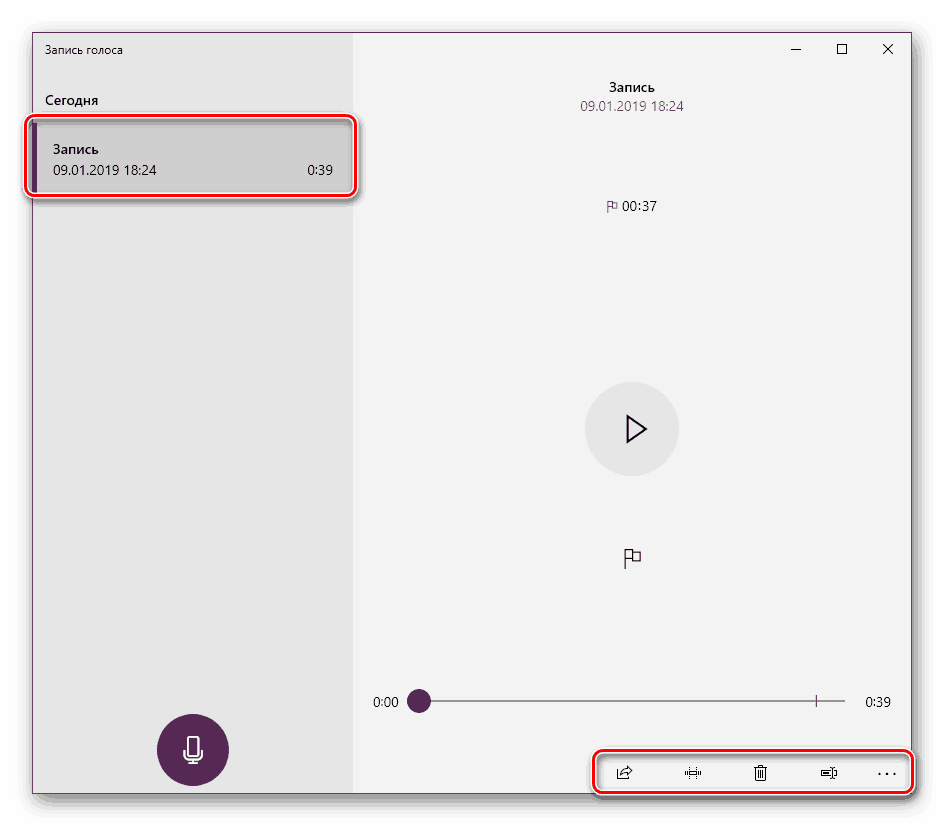
Vyššie uvedené sme predstavili všetky štyri dostupné možnosti testovania mikrofónu v operačnom systéme Windows 10. Ako vidíte, všetci sa nelíšia efektívnosťou, ale majú inú sekvenciu akcií a budú v určitých situáciách veľmi užitočné. Ak sa ukáže, že skúšané zariadenie nefunguje, kontaktujte náš ďalší článok na nasledujúcej linke, kde nájdete pomoc.
Viac informácií: Riešenie problémov s nefunkčnosťou mikrofónu v systéme Windows 10